Apple heeft tijdens WWDC 2023 de nieuwste versie van iOS laten zien en veel apps krijgen daarin een update. Dit zijn de nieuwe functies van de app Notities die in iOS 17 eraan komen.
Lees verder na de advertentie.
Steun iPhoned
Je gebruikt een adblocker. Dat vinden we jammer, want advertenties hebben we nodig om onze artikelen gratis aan te bieden. Steun iPhoned door ons aan je whitelist toe te voegen. Alvast bedankt!
Notities in iOS 17: dit zijn de nieuwe functies
In iOS 17 krijgt de app Notities er in ieder geval twee grote functies bij. Met de nieuwe opties kun je documenten die je hebt ingescand meteen bewerken in de app. Daarnaast kun je vanuit een notitie linken naar een andere notitie. Wij laten zien hoe beide functies werken!
1. Documenten scannen én bewerken
Je kon met de app Notities al documenten scannen. Dat ging heel makkelijk door je camera op het document te richten. Dat kan nog steeds in iOS 17, maar Notities heeft deze optie nu een extra functie gegeven.
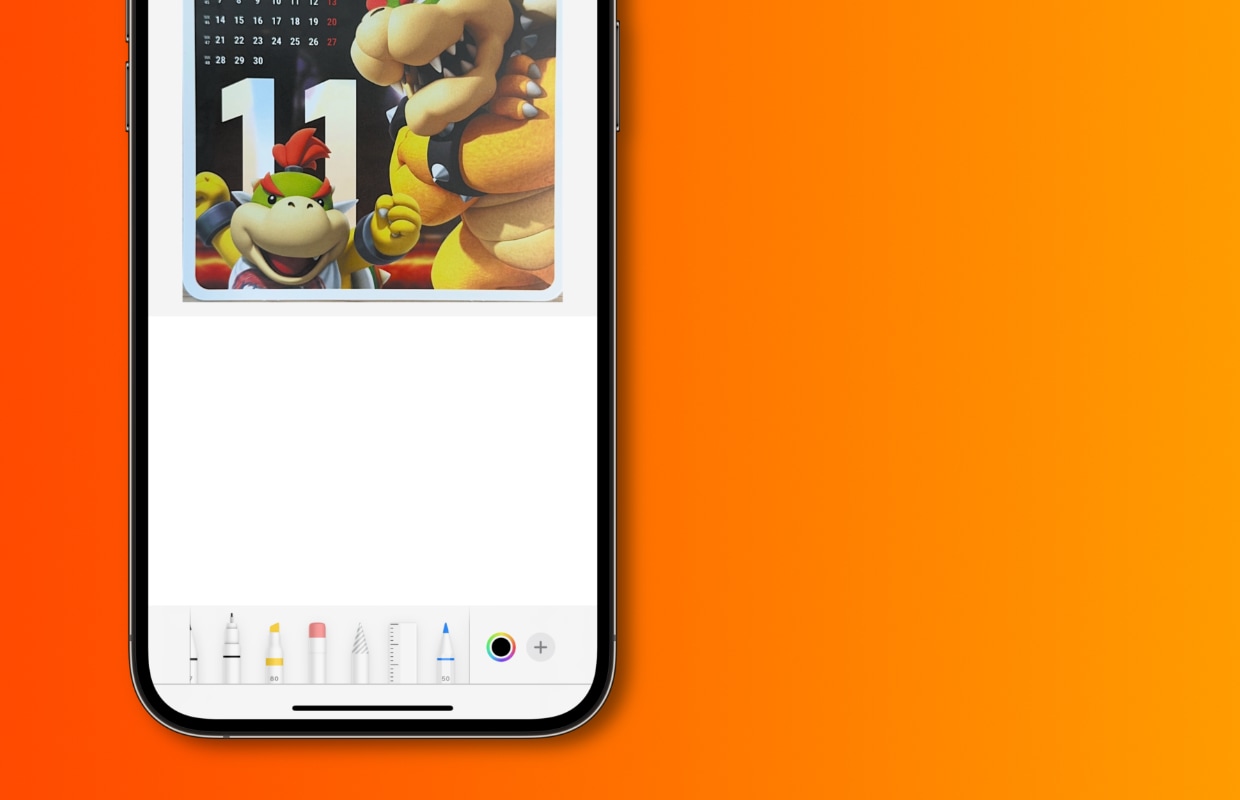
Zo kun je een pdf of scan van bijvoorbeeld een presentatie of een belangrijk document nu meer dan alleen digitaliseren. Het is namelijk mogelijk om het document meteen van aantekeningen te voorzien. Dat doe je door onderstaande stappen te volgen.
Steun iPhoned
Je gebruikt een adblocker. Dat vinden we jammer, want advertenties hebben we nodig om onze artikelen gratis aan te bieden. Steun iPhoned door ons aan je whitelist toe te voegen. Alvast bedankt!
Documenten scannen en bewerken in Notities
- Open de app Notities en tik rechtsonder op de knop om een nieuwe notities te maken;
- Tik op het camera-icoontje en kies voor ‘Scan documenten’;
- Richt je iPhone op het document dat je wilt scannen en zorg ervoor dat het volledig in het beeld past;
- Notities maakt automatisch een afbeelding als scan;
- Tik op ‘Bewaar’ om de scan op te slaan;
- Kies onderaan voor het icoontje met het pennetje en pas het document naar wens aan;
- Tik op ‘Gereed’ om het document te bewaren.
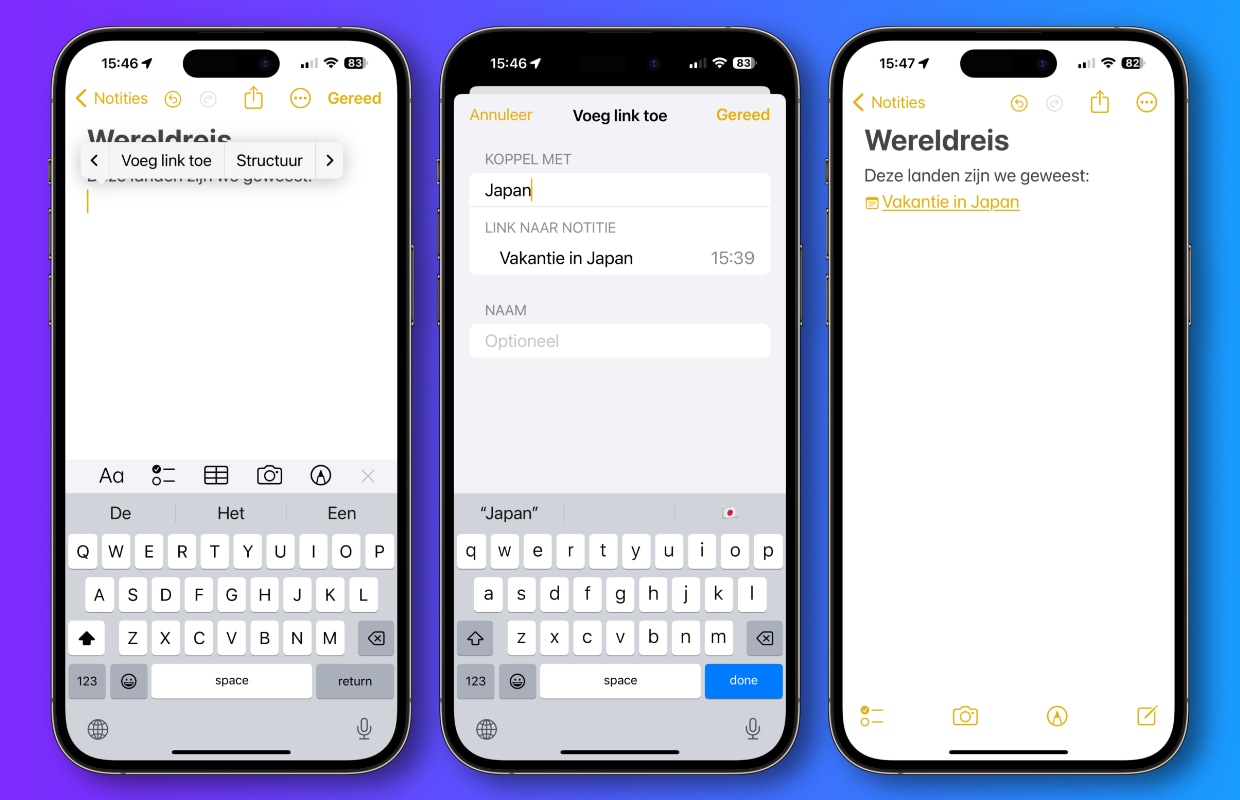
Notities met elkaar koppelen
Je kunt in iOS 17 straks ook verschillende Notities koppelen. Dan is het mogelijk op een linkje te tikken en zo meteen een andere notitie te openen, net zoals je een nieuwe pagina op een website opent. Wij laten zien hoe je dat instelt.
- Open een notitie waarin je een link naar een andere notitie wilt maken;
- Houd je vinger even ingedrukt op een lege plek en laat je vinger los;
- Kies voor ‘Voeg link toe’;
- Zoek de Notitie door een gedeelte van de naam te typen;
- Tik op de juiste notitie onder ‘Link naar notitie’;
- Pas eventueel de naam voor de link aan;
- Aansluitend tik je op ‘Gereed’.
De notitie die je net gekozen hebt komt dan als linkje in je notitie te staan. Tik je hierop? Dan wordt de andere notitie meteen geopend.
Meer over iOS 17
Steun iPhoned
Je gebruikt een adblocker. Dat vinden we jammer, want advertenties hebben we nodig om onze artikelen gratis aan te bieden. Steun iPhoned door ons aan je whitelist toe te voegen. Alvast bedankt!